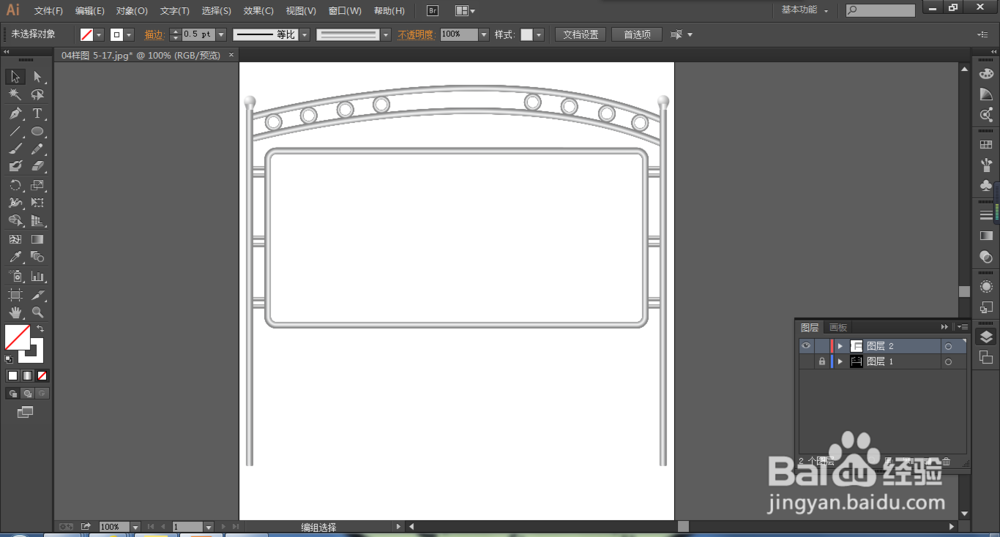1、首先给一个样图,参考。

2、打开ai软件放入样图,进行锁定。防止移动。

3、新建图层,画1条直线;轮廓无,然后再2条。颜色顺序:灰、白、灰。使用混合工具进行连接。(稍微画小一点)
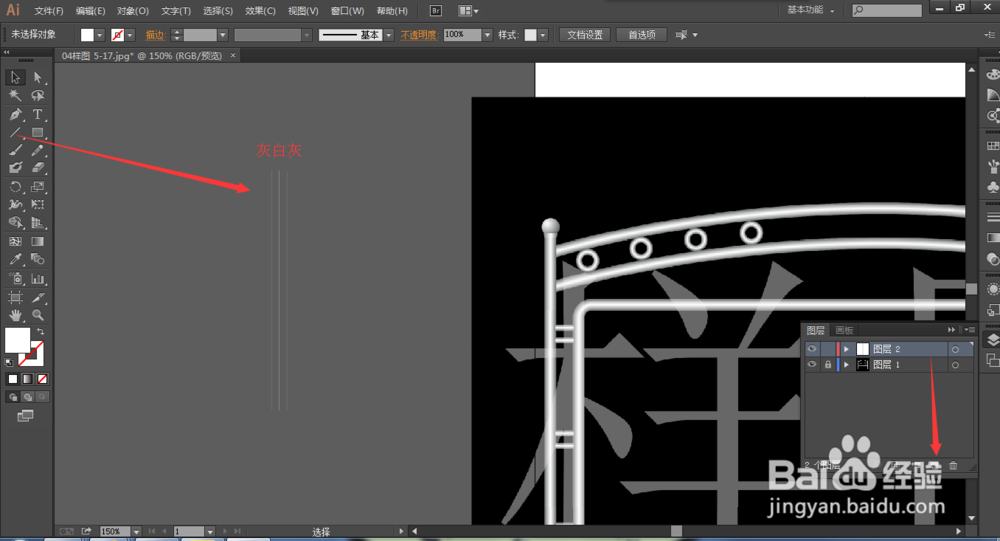
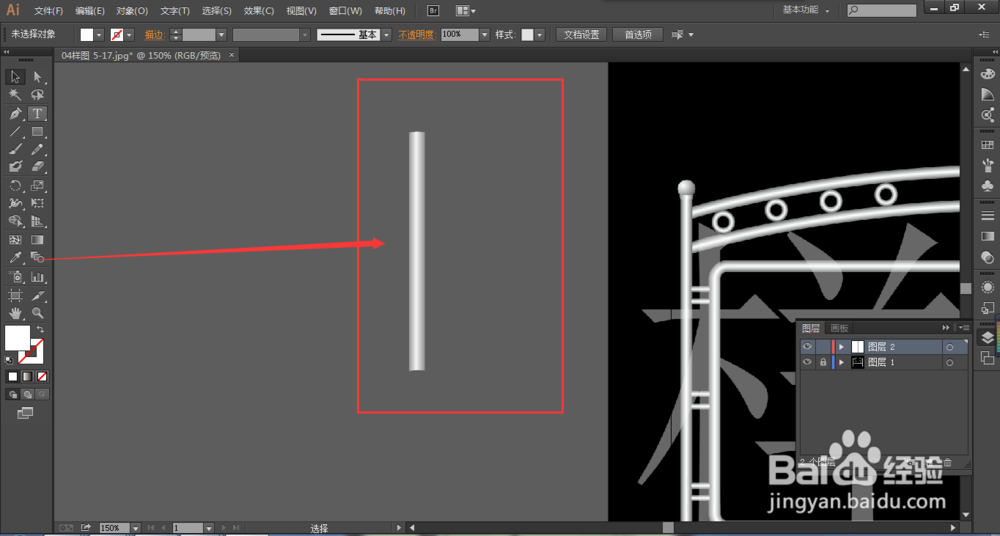
4、选择混合好的矩形,拖动放入画笔选择艺术画笔,(在ai中渐变不可以做艺术画笔)

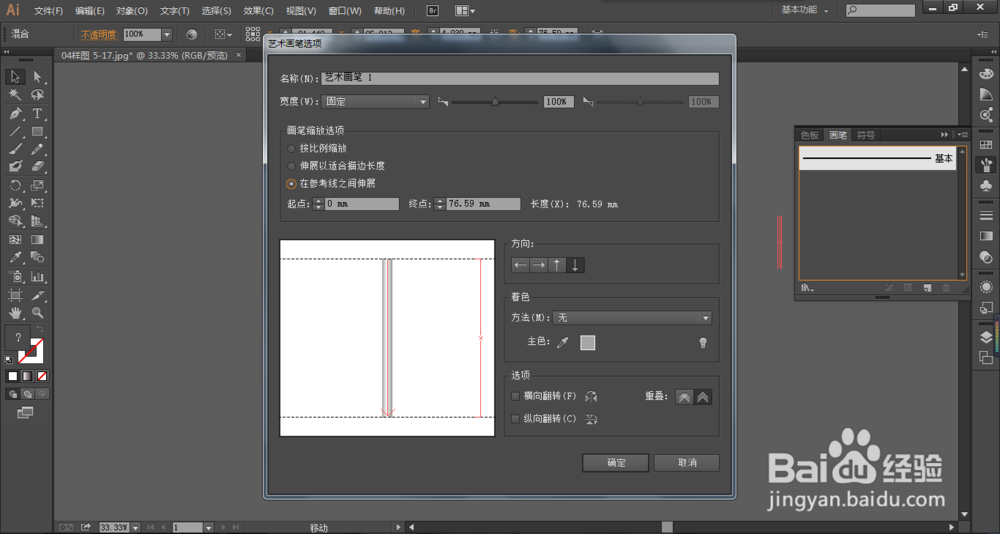
5、用钢笔按照按照样图进行绘制,选择艺术画笔1。其他同理。然后关闭样图眼睛检查下排列顺序。
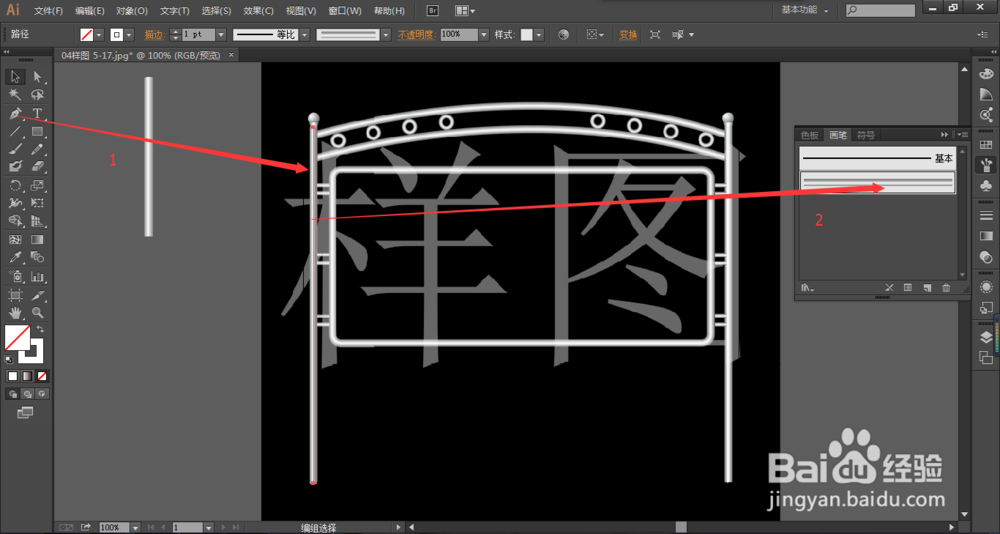
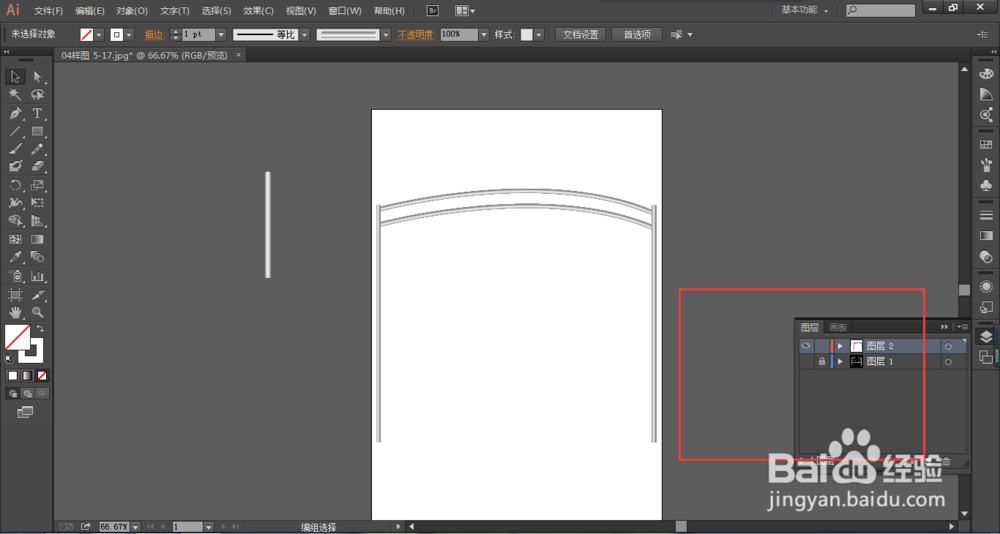
6、使用圆角矩形工具绘制广告牌的内容框。然后点艺术画笔1。
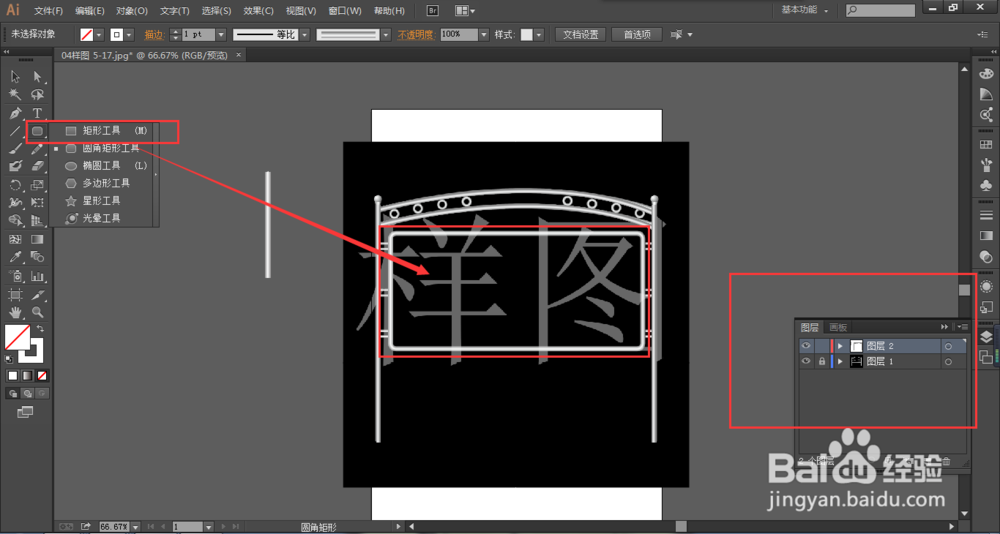
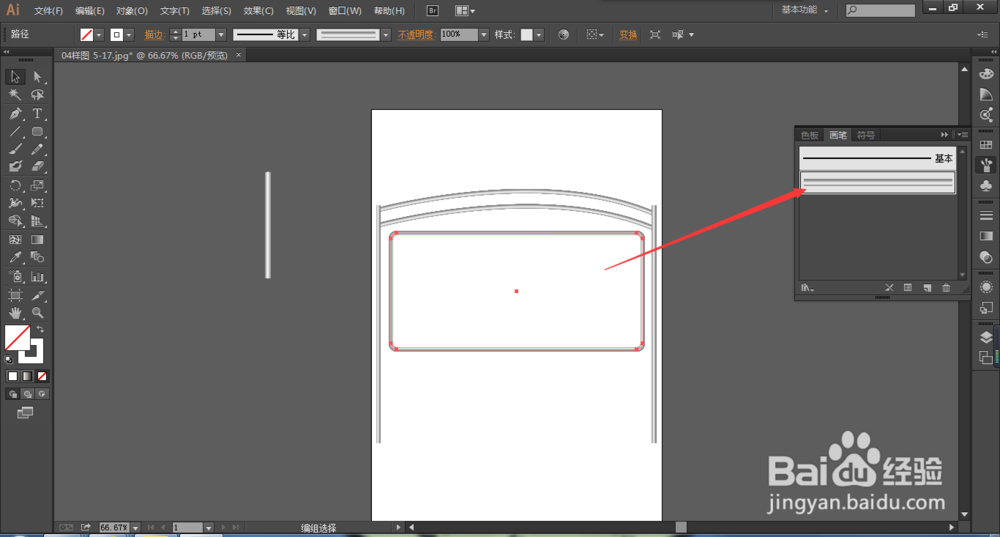
7、改变前面制作的线,最左边的一条往中间移动一点距离,再进行艺术画笔。用钢笔画广告牌支撑的柱子,点艺术画笔。这样制作是柱子下面看起来有阴影。
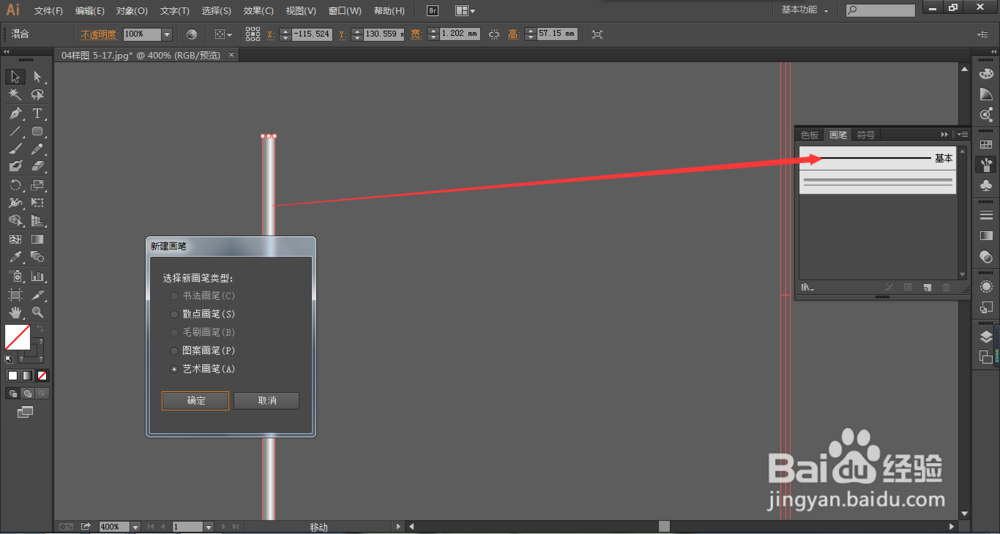
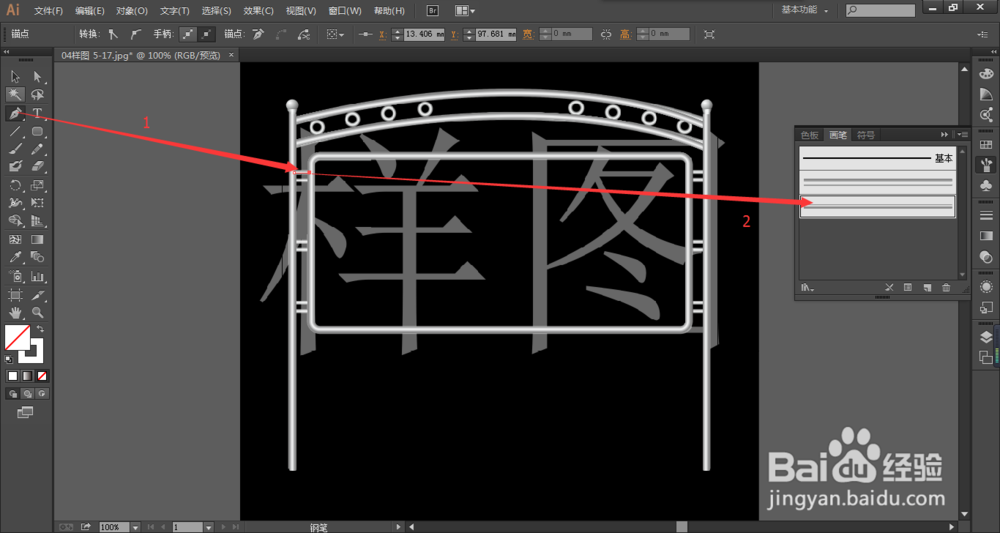
8、其他的支撑柱子可以进行复制,编组,排列置于底层。然后效果如图。
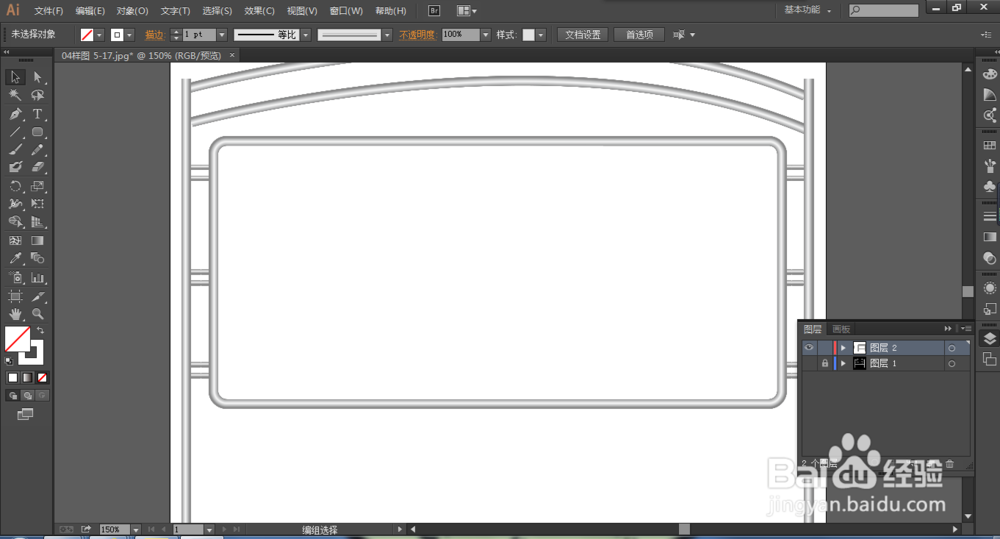
9、然后用钢笔工具绘制广告架上端的支撑点与圆。首先支撑点:钢笔轮廓无,画完一个进行填充渐变。圆:用椭圆工具按住shift绘制一个圆,进行径向渐变调整明暗位置。
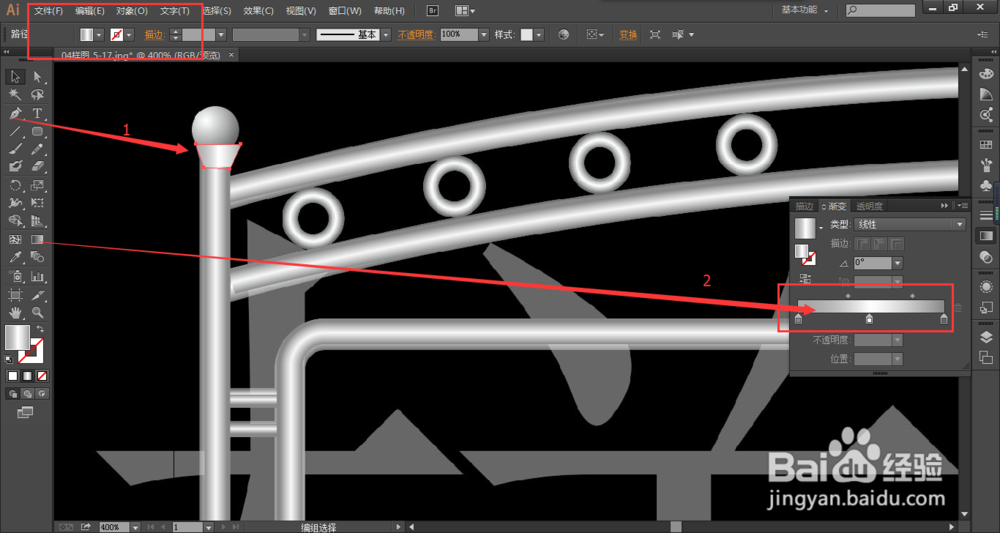

10、关闭样图,进行细微调整。如图。
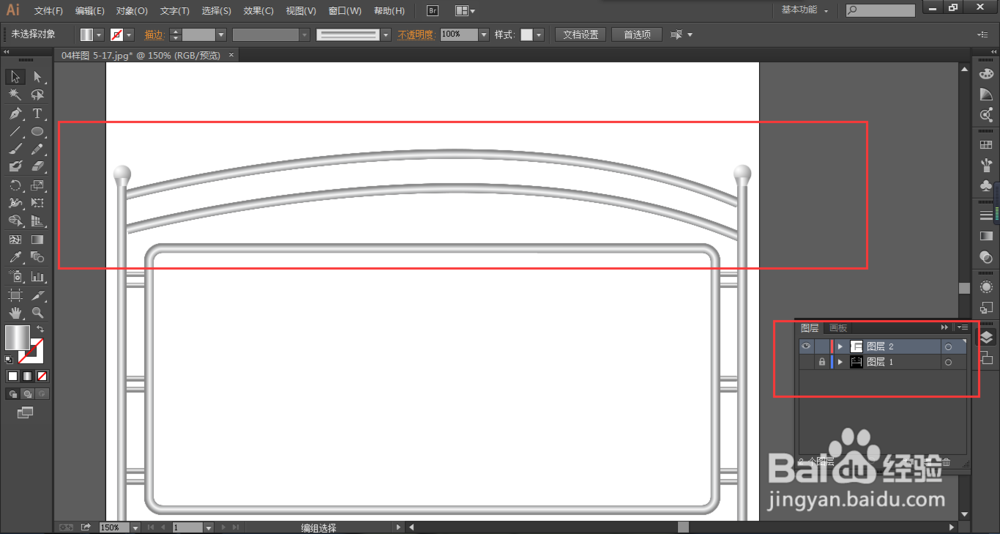
11、用椭圆工具画广告牌上的圆环用艺术画笔1,圆环是为了广告架的牢固性。然后进行大小调整,描边可以为0.5,进行复制。

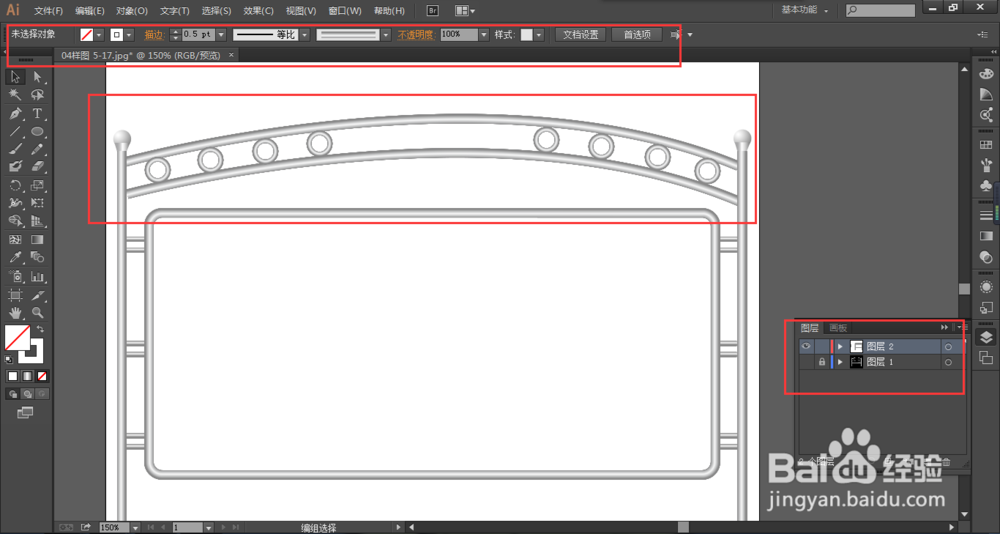
12、最后直接保存。可以在ps中打开作为广告牌素材使用。关于如何在ps中制作广告牌以及广告牌阴影后期更新。